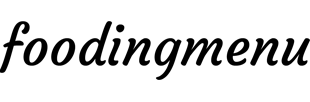FoodingMenu「フーディングメニュー」の紹介
FoodingMenuは、レシピの管理、スタッフのトレーニング、および作業管理のための包括的なシステムです。単一の店舗を運営している場合でも、チェーン店を運営している場合でも、FoodingMenuはキッチンとダイニングルームの管理、コラボレーション、ワークフローを簡素化します。FoodingMenuを使用することで、製品のコストを管理し、レシピの変動率を監視し、目標を達成するためにどこで改善すべきかを評価できます。
FoodingMenuとは?
FoodingMenuは、レストラン経営者、チーム、および企業が日常業務で利用するために設計された管理ツールです。FoodingMenuを使用すると、常に最新のレシピにアクセスでき、リアルタイムでコストを監視できます。アレルギー物質やポーションの管理を簡素化します。さらに、請求書、納品伝票、在庫の管理に役立つツールも提供しており、日々のコストと売上を追跡できます。また、スタッフのトレーニングにも有用です。
FoodingMenuの始め方
まず、このリンクを使ってウェブサイトに登録してください。
登録が完了したら、こちらからログインしてください。
ログイン後、30日間の無料トライアルライセンスをアクティブにしてください。
これで FoodingMenu の利用を開始できます。
FoodingMenuで何ができるのでしょうか?
FoodingMenu を使用すると、レシピを一元管理できます。紙のバージョンや更新されていないスプレッドシートをおさらばし、常に最新バージョンを使用できることが保証されます。また、使用している商品のコストと価格の動向をモニターできます。レシピと飲み物の両方にパーセンテージの制限を設定することで、どのレシピがその制限を超えているかを視覚的に確認できます。
FoodingMenuの構成
FoodingMenu の構造は、単一店舗かチェーン店かに関係なく、ビジネス管理を簡素化するように設計されています。 どのように構成されているか見てみましょう。
アカウントとアカウントマネージャー
構造の最上位にはアカウントがあり、アカウント マネージャーと呼ばれる特別なユーザーに関連付けられています。
アカウントマネージャーは、FoodingMenu サブスクリプションに関連する請求設定を含む、すべてのアプリケーション操作を完全に制御できます。
会社のすべてのセールスポイントを管理できます。
部長
部長はアカウントマネージャーの下にあります。
サブスクリプション、請求、アドオンなどの管理を除いて、アカウント マネージャーが行うことはすべて実行できます。
責任を地理的または事業部門などに分割するために、複数の部長ユーザーが存在する場合があります。
各部長はシステム内のすべてのレシピを管理し、どのレシピを店舗に割り当てるかを決定し、マネージャー ユーザーなどを管理します。
キッチンとホールのスタッフ
また、各店舗にキッチン・ホールスタッフを1名以上配置する場合もございます(※2)。
これらの役割は、研究と生産のために自分の業界のレシピと食材の数量を表示できますが、変更はできません。
キオスク
最後にキオスク(※2)です。
キオスクは、ホールのスタッフによるテーブル サービスを支援するツールです (詳しくは後述します)。
キオスクには、この機能専用の特定の役割があります。
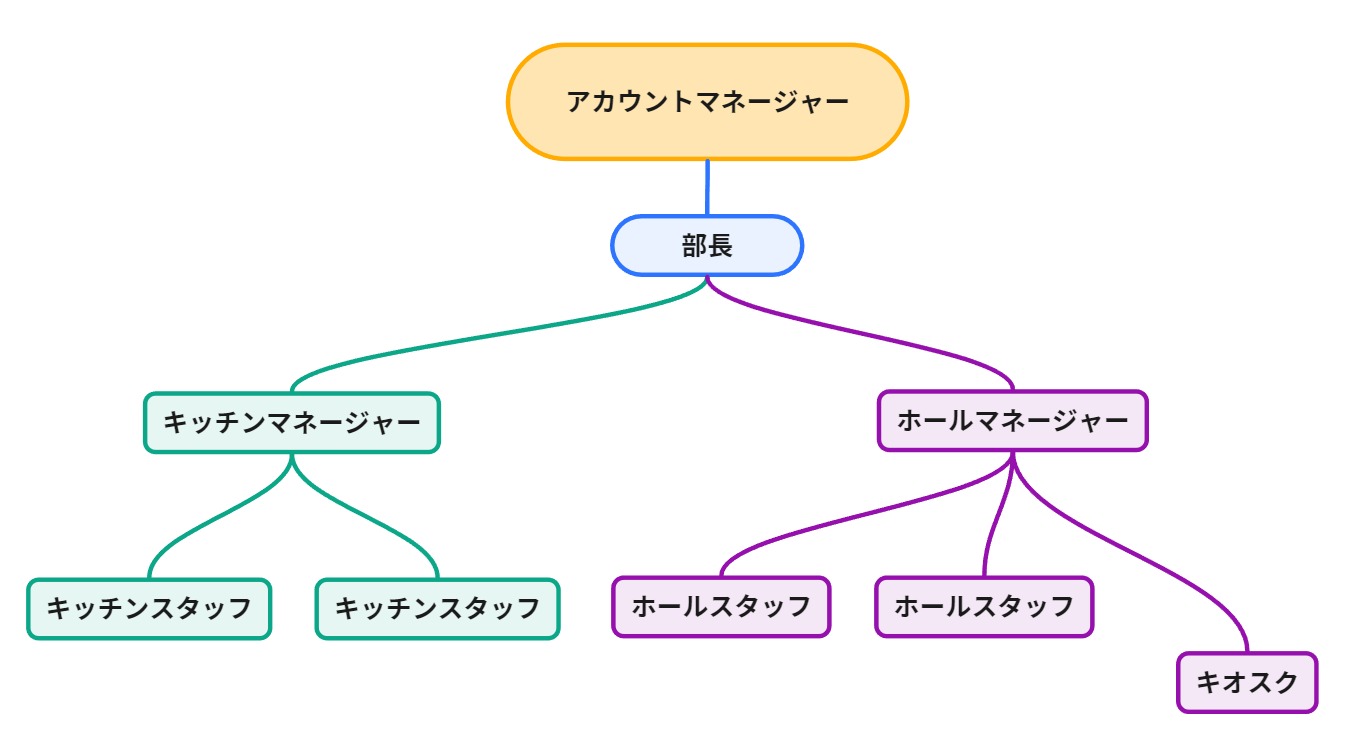
作業フェーズの構成は、店舗を1つ以上作成できます(※1)。 それぞれの店舗に独自の製品があります。 ただし、レシピや食材は店舗から独立しているため、一元管理が可能です。 アカウント マネージャー、キッチン マネージャー、ホール マネージャーは、食材とレシピを 1 つ以上の店舗に関連付けることができます。 このため、FoodingMenu は店舗間でレシピを共有していない状況 (たとえば、和食レストランとイタリアン レストランなど、料理の異なる店舗など) にも適しています。
各店舗は食材を独自の製品に関連付けることができるため、柔軟性とカスタマイズが保証されます。
食材と食材の準備
食材については、準備を作成できます。
• 準備には、洗う、洗浄、切断などの作業が含まれます。
• 準備ごとに、特定の収量を指定できます。 これはコストを正確に計算するのに役立ちます。
• さらに、準備ごとに処理ステップを定義できます。
仕込みとレシピ
仕込みとレシピは同じように機能しますが、いくつかの重要な違いがあります。
• 仕込みは、準備した食材や食材だけで構成されています。
• レシピには、食材、準備した食材と仕込みの両方を食材として含めることができます。
• さらに、レシピには販売部分を含めることができるため、顧客に販売するためのコストと数量を計算できます。
※1・ライセンスの種類により利用可能な店舗数が異なります
※2・ライセンスの種類により利用可能ユーザー数が異なります
ユーザーインターフェース
FoodingMenu を初めて使用する場合は、機能を使いこなして慣れるためのヒントをいくつか紹介します。
ヘッダー
- 画面の上部には、他の機能の中でも特に、ガイド付きツアーまたは現在のページに関連するヘルプ センター ページにアクセスするためのボタンがあります。
サイドメニュー
- すべての作業機能には左側のメニューからアクセスできます。
- メニューは、仕入商品、キッチン、ホール、設定のセクションに分かれています。
- 各ユーザーは、自分に対して有効になっているメニューのみを表示できます。
このドキュメントで説明されているすべての機能は、サイド メニューからアクセスできます。
ユーザーインターフェイスの詳細な説明については、関連ページを参照してください。 [。。。]
一般設定
まず、必要に応じてアプリケーションのパラメーターを設定します。
パス:設定➔一般に移動します。
使用する測定単位を選択し、使用しない単位を無効にします。 これにより、必要な場合に測定値の選択が迅速化されます。
詳細については、ここをクリックしてください。
店舗の設定
次に、店舗の設定に移動してください。
パス:設定 ➔ 店舗に移動します。
ここで、レシピと飲み物の原価の上限を設定できます。
これにより、レシピがその制限を超えた場合に視覚的な指標が表示されます。
詳細については、ここをクリックしてください。
FoodingMenuの仕事の整理
データを入力する前に、FoodingMenuを構成するオブジェクトの構造を理解することが重要です。これは、アプリケーションをより効果的に使用するのに役立ちます。
それらがどのように構成されているかを見てみましょう。
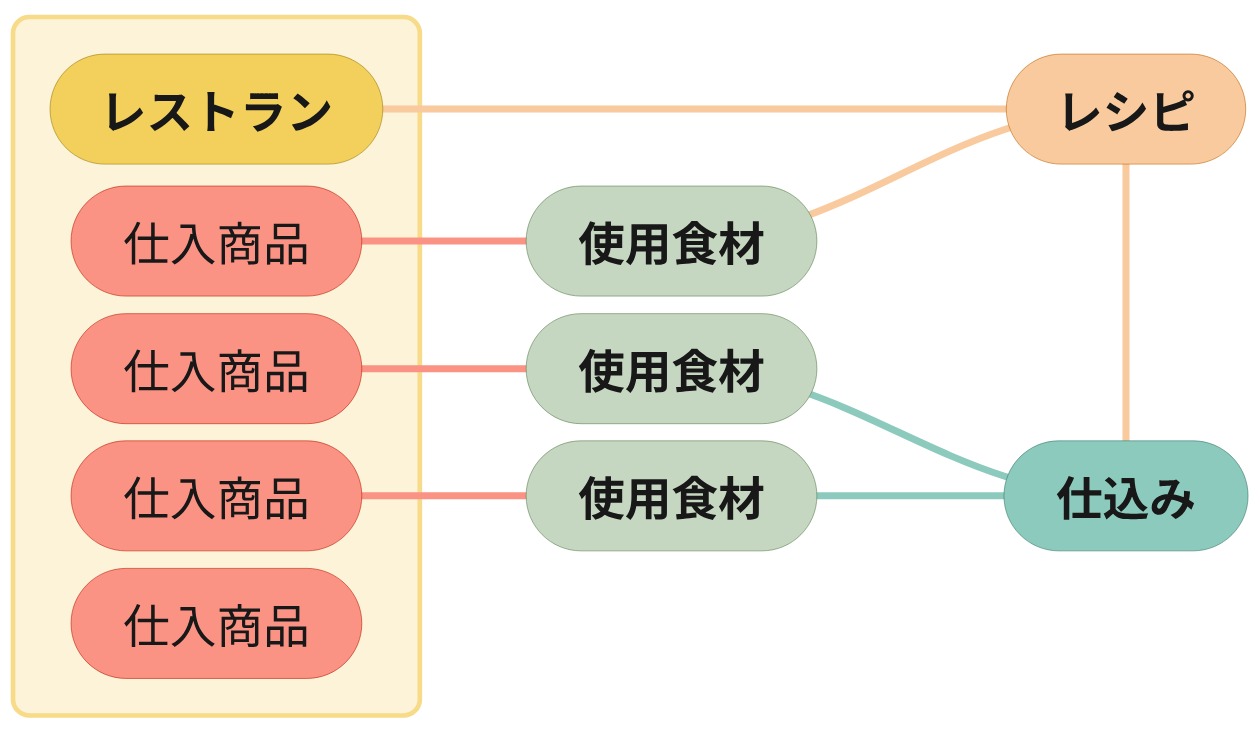
- 店舗には独自の商品があります。
- 割り当てられたレシピと仕込みをすべて確認できます。
- 食材を商品に関連付けることにより、店舗は原価を監視できます。
複数のレストランの場合の論理構造を以下に示します。各レストランには、割り当てられたレシピのみが表示されます。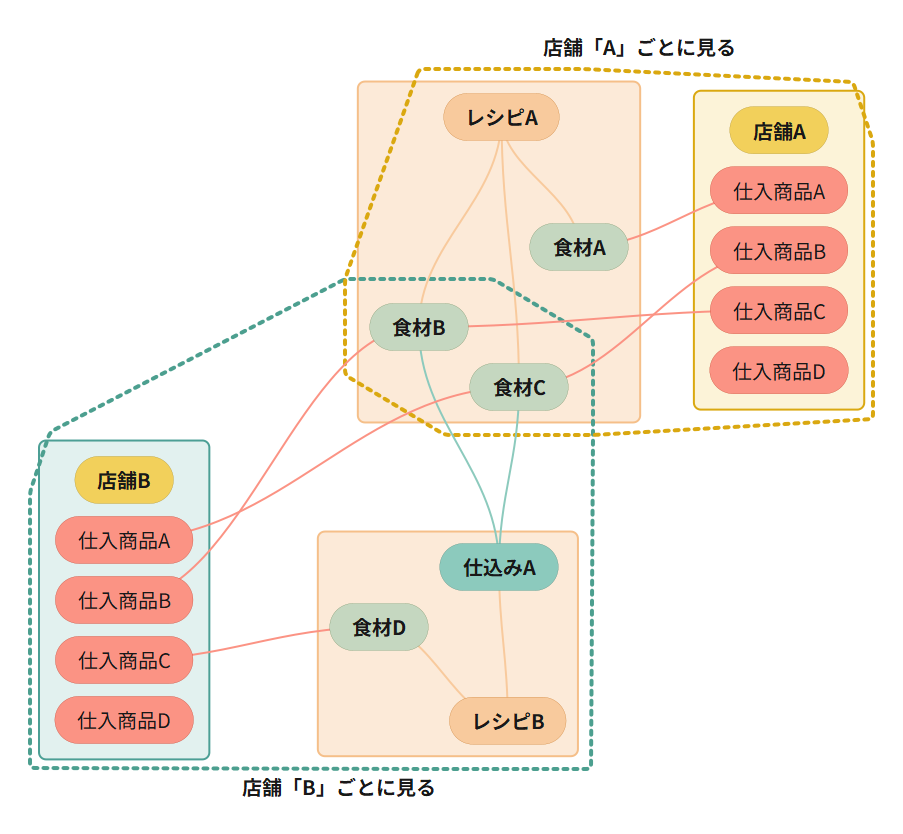
FoodingMenuへのデータの入力
これで、FoodingMenuへのデータの入力を開始できるようになりました。 次の手順を実行します:
レシピ
保存場所を作成します
パス:仕入商品 ➔ 保存場所
- 仕入商品の保存場所を作成します。
- この操作は必須ではありませんが、在庫管理も行いたい場合に役立ち、商品の検索が簡素化されます。
詳細については、ここをクリックしてください。
仕入商品を作成する
それでは、FoodingMenu での商品の作成に進みましょう。
パス:仕入商品 ➔ 仕入商品
インフォマートから商品をインポートする (オプション)
インフォマートを使用している場合は、インフォマートからCSV をダウンロードしたら、仕入商品を追加のリストの画面から「仕入商品をインポート (.csv)」ボタンを選択しFoodingMenuにインポートすることで、商品をインポートできます。
最初のアップロードには時間がかかります。 ファイルから読み取られたデータを検証し、数量と変換が正しいことを確認します。
データベースに不要な項目が含まれないようにするために、食品以外の商品(紙、トナーなど) を除外できます。
CSV から読み取られた各ページは個別にインポートされるから、同じファイルのインポートを異なるタイミングで停止したり再開したりできます。
それ以降のアップロード (月に 2 ~ 3 回をお勧めします) は、価格が変更された商品のみに関して非常に高速になります。
商品の手動作成
仕入商品を追加のリストの画面から「仕入商品を追加」ボタンを選択し、商品データ、数量、購入価格を入力します。
測定の単位に関するこのページには役立つアドバイスも含まれているので、読むことをお勧めします。
使用食材を作成する
パス:キッチン➔ 使用食材
「使用食材を追加 」ボタンを押して材料を入力します。
食品の安全性を確保し、顧客に知らせるために使用食材ごとにアレルゲンを設定することが重要です。
詳しくは使用食材ページをご覧ください
仕入商品と使用食材を個別に管理することは、重複した不必要な作業のように思えるかもしれませんが、大きなメリットが得られるように設計されています。 その理由を見てみましょう:
1. 仕入商品とレシピ間の独立性:
◦ 仕入商品と使用食材を分離することで、商品自体から独立したレシピを作成します。
◦ 仕入商品が変更された場合は、新しい仕入商品を対応する使用食材に関連付けるだけで、すべてのレシピが自動的に更新されます。
◦ このアプローチにより、レシピ管理が簡素化され、仕入商品の変更が準備に影響を与えなくなります。
2. 原価評価:
もう 1 つの利点は、原価変動を評価できることです。
たとえば、商品を別の商品に置き換えた場合に原価がどのように変化するかを確認したい場合は、一時的に別の商品を使用食材に関連付けることができます。
このようにして、レシピの原価を分析し、情報に基づいた意思決定を行うことができます。
仕込みとレシピを作成する
レシピと仕込みの作成方は専用ページをご覧ください。
操作の順序を逆にしてレシピから始めます
製造プロセスは通常、製品から始まりレシピで終わる論理的な順序に従います。 ただし、状況によっては、このアプローチを逆にした方が有利な場合もあります。 たとえば、食堂のスタッフがキオスクをできるだけ早く利用できるようにし、後で原価管理を管理することが目標の場合は、レシピを作成することから直接始めることができます。
続行方法は次のとおりです:
• レシピを作成する: まだ存在しない使用食材を挿入したい場合は、レシピから直接作成できます。 この段階から使用食材準備を作成することはできませんのでご注意ください;
• アレルゲンの設定: 次に、個々の使用食材のアレルゲンを設定する必要があります。 このステップは食品の安全性を確保するために不可欠です;
• キオスクで作業する: レシピと使用食材が完了したら、キオスクで作業を開始できます;
• 次に、仕入商品作成し;
• 原価管理: 最終的に、使用食材と仕入商品を関連付けることにより、レシピの原価を計算できます。
この柔軟なアプローチにより、特定のニーズに適応し、キッチンとホールでの管理プロセスを簡素化できます。
ドリンク
ドリンクの場合、管理はレシピに似ていますが、追加のものが2つあります。
ドリンクカテゴリーを作成する
パス:ホール➔カテゴリー
ドリンクカテゴリーを作成する時は、次の2つのオプションを選択できます:
- 飲み物はいろんな食材で構成されているか(カクテル、モクテルなど)、一つ食材のみか(ワイン、日本酒など)
- 飲み物に加工段階が含まれるかどうか (カクテル、モクテルなどに役立ちます)。
部分カテゴリーを作成する
ドリンクの場合は部分を作成する必要もあります
パス:ホール➔部分カテゴリー
部分カテゴリー(グラス、ボトル、カラフェなど)を作成します。
食材、仕込み、ドリンクを作成する
パス:ホール➔使用食材・仕込み・ドリンク
キッチンに関する説明を参照してください。
選択したカテゴリに応じて飲料処理画面が変わります。 詳細は該当ページをご参照ください。